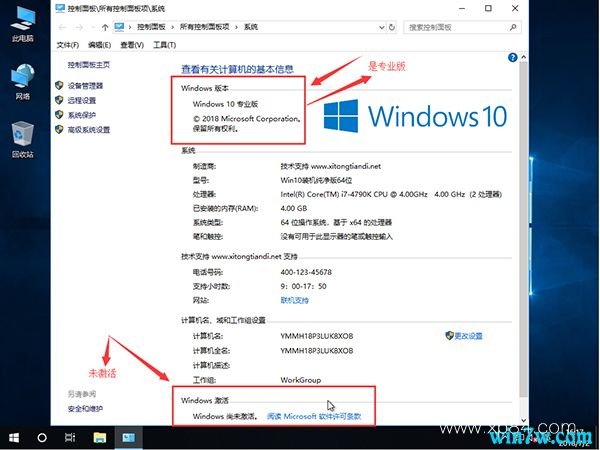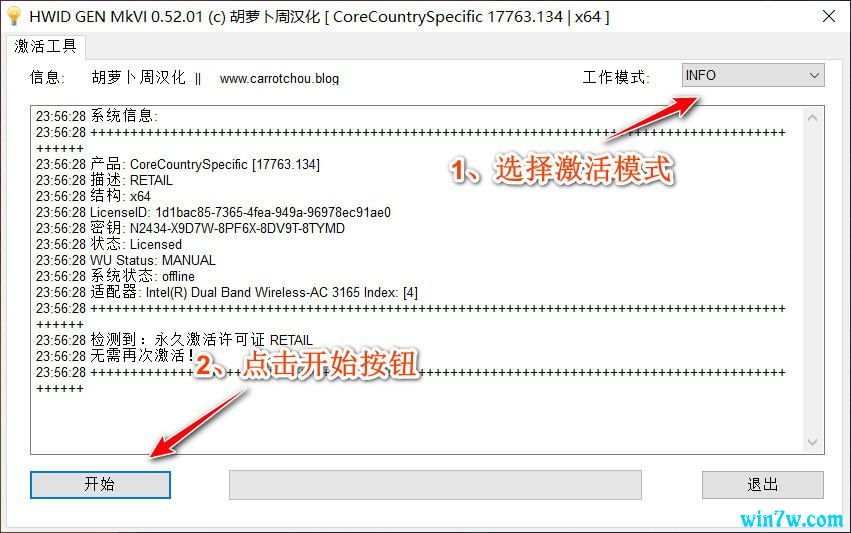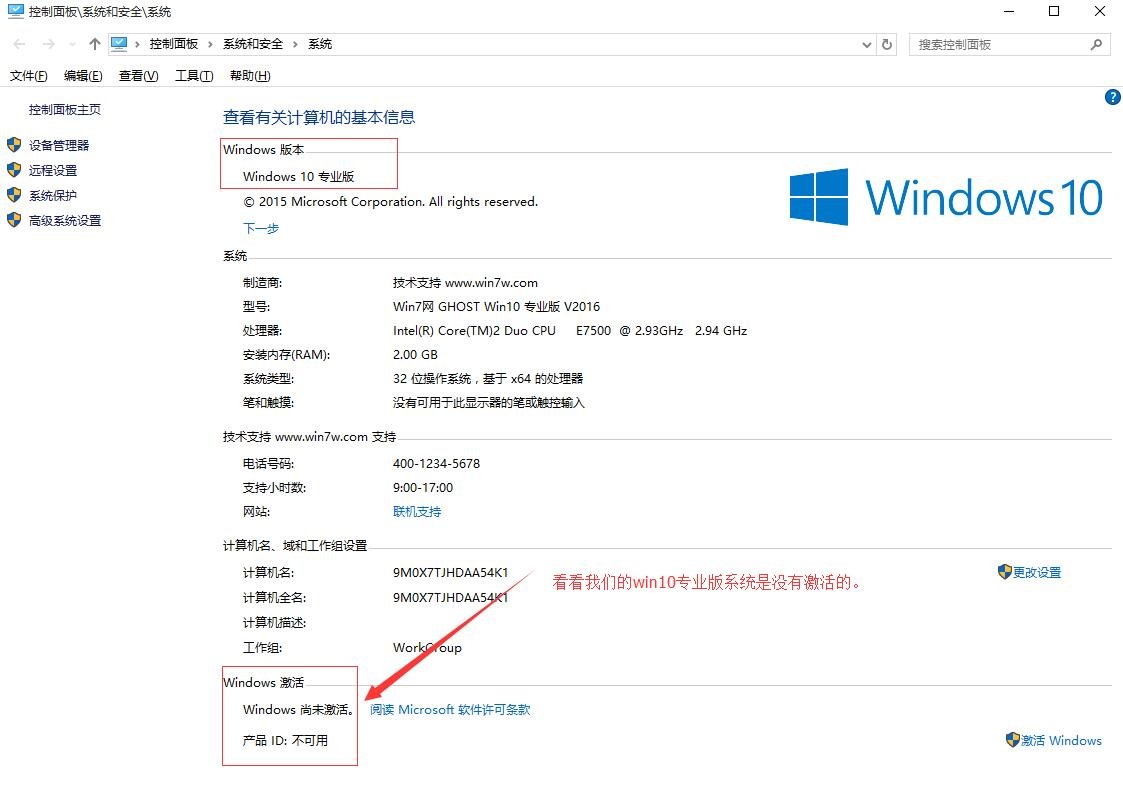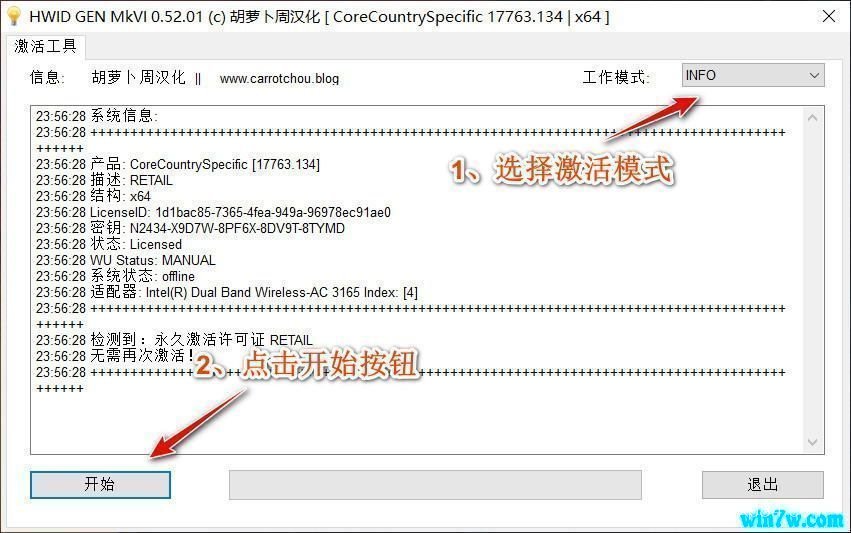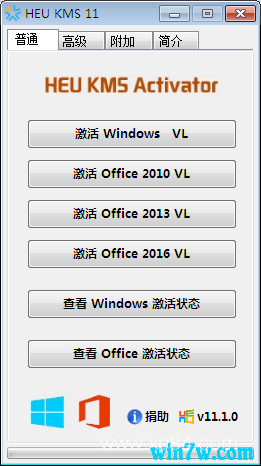Win7系统Aero3个核心功能的操作方法
时间:2021-03-15 17:59 作者:www.wb321.com
喜欢使用电脑的小伙伴们一般都会遇到对win7系统Aero3个核心功能进行设置的问题,突然遇到win7系统Aero3个核心功能的问题就不知道该怎么办了,其实设置win7系统Aero3个核心功能才好的解决方法非常简单,按照1Aero Shake: 当用户在Windows 7中打开多个程序窗口的时候,您可以选择一个窗口,按住鼠标,接着晃动窗口,这样一来,其他的窗口就会都最小化到任务栏中,只剩下您选定的那个窗口。当然了,如果您还继续晃动选定的窗口的话,那么那些最小化的窗口将会被还原。 2 Aero Snap功能可以自动调整程序窗口的大小。拖动窗口到屏幕底部可以最大化窗口;拖动窗口到屏幕一侧可以半屏显示窗口,如果你再拖动其他窗口到屏幕另一侧,那么两个窗口将并排显示。从屏幕边缘拉出窗口,窗口将恢复到原来状态。来操作就搞定了,接下来小伙伴们就好好的看下win7系统Aero3个核心功能的具体操作步骤:
然而,虽然Aero技术已经出现将近3年时间了,但是很多用户都不知道Aero真正代表的是什么。据微软表示,Windows Aero标签实际上是以下4个概念的融合,即真实、精力充沛、反思和开放。
微软发言人表示,微软在研发Windows Aero技术的时候,就是希望能够为用户带来“真实、精力充沛、反思和开放”的用户体验。
Windows 7桌面体验小组的成员Song Zou表示,Windows 7中的Windows Aero共包含以下3种功能,分别为Aero Shake、 Aero Snap以及Aero Peek。

步骤/方法
1Aero Shake:
当用户在Windows 7中打开多个程序窗口的时候,您可以选择一个窗口,按住鼠标,接着晃动窗口,这样一来,其他的窗口就会都最小化到任务栏中,只剩下您选定的那个窗口。当然了,如果您还继续晃动选定的窗口的话,那么那些最小化的窗口将会被还原。
2Aero Snap:
Aero Snap功能可以自动调整程序窗口的大小。拖动窗口到屏幕底部可以最大化窗口;拖动窗口到屏幕一侧可以半屏显示窗口,如果你再拖动其他窗口到屏幕另一侧,那么两个窗口将并排显示。从屏幕边缘拉出窗口,窗口将恢复到原来状态。
3Aero Peek:
当您将鼠标悬停在任务栏程序图标上,Aero Peek功能可以让你预览打开程序窗口。你可以通过单击预览缩略图打开程序窗口,或通过缩略图右上角的“X”关闭程序。
Zou指出,Windows7的新任务栏共有8至9个开发者以及8至9个测试者,而各个功能的负责人则必须每天交流,保持同步。有的时候,开发者会在一天之中发现300多个补丁。而Windows 7 Beta版本和RC版本的测试者给予的反馈意见也使得Aero小组的开发者获得了来自真实世界的很多反馈,这使得Windows 7在很多方面得到了较大的改进。
对于即将到来的下一代Windows客户端操作系统Windows 8,Zou没有给予过多的信息。但是,我们可以肯定的是,目前,微软已经将重点转移到了Windows 8的开发上面。
win10最新消息 - 推荐
Win10专业版本周排行
 2019版Win10 64位自动激活专业版GHO镜像(Msdn原版win10 gho镜像)
2019版Win10 64位自动激活专业版GHO镜像(Msdn原版win10 gho镜像)
 微软官方正式版Win10 1909专业版 32位MSDN原版ISO镜像
微软官方正式版Win10 1909专业版 32位MSDN原版ISO镜像
 Win10专业版 64位 win10系统下载 V2019.12
Win10专业版 64位 win10系统下载 V2019.12
 win10原版gho镜像下载 win10 64位gho下载 Win10专业版GHO下载
win10原版gho镜像下载 win10 64位gho下载 Win10专业版GHO下载
 Win10 专业版 64位(18363)win10系统下载
Win10 专业版 64位(18363)win10系统下载
 Win10 纯净版 64位(18363)win10系统下载
Win10 纯净版 64位(18363)win10系统下载
 Win10纯净版 64位(18362)win10系统下载
Win10纯净版 64位(18362)win10系统下载
 MSDN 原版win10下载 win10专业版1909 ISO镜像64位下载
MSDN 原版win10下载 win10专业版1909 ISO镜像64位下载
 Win10纯净版 64位 win10系统下载 V2019.12
Win10纯净版 64位 win10系统下载 V2019.12
 Win10专业版 64位(18362)win10系统下载
Win10专业版 64位(18362)win10系统下载
Win10专业版推荐win10系统下载
 微软官方正式版Win10 1903专业版 64位MSDN原版ISO镜像
微软官方正式版Win10 1903专业版 64位MSDN原版ISO镜像
 win10官方下载 最新1903纯净版64位 win10系统下载
win10官方下载 最新1903纯净版64位 win10系统下载
 win10 1903专业纯净版64位 win10纯净版原版系统下载
win10 1903专业纯净版64位 win10纯净版原版系统下载
 win10 1903专业版官网原版iso镜像下载64位
win10 1903专业版官网原版iso镜像下载64位
 微软官方正式版Win10 1903专业版 32位MSDN原版ISO镜像
微软官方正式版Win10 1903专业版 32位MSDN原版ISO镜像
 Win10 1903原版系统下载 win10专业版64位iso镜像
Win10 1903原版系统下载 win10专业版64位iso镜像
 Win10专业版系统1909 ISO镜像下载免激活64位
Win10专业版系统1909 ISO镜像下载免激活64位
 msdn微软官网 win10 1909(19H2)专业版64位 win10镜像系统下载
msdn微软官网 win10 1909(19H2)专业版64位 win10镜像系统下载
 win10专业版64位下载 win10专业版原版64位v1903
win10专业版64位下载 win10专业版原版64位v1903
 win10 19H1专业版iso镜像64位 win10镜像下载
win10 19H1专业版iso镜像64位 win10镜像下载
Win10最新教程排行
 青苹果还原win10系统在商店中查找应用提示关闭的设置教程
青苹果还原win10系统在商店中查找应用提示关闭的设置教程
 图文解决win10系统电脑初始安装日期的具体办法
图文解决win10系统电脑初始安装日期的具体办法
 技术编辑为你示范win10系统创意者更新文字显示失败的处理方式
技术编辑为你示范win10系统创意者更新文字显示失败的处理方式
 大师教你win10系统更改个人资料的默认存放分区路径的教程
大师教你win10系统更改个人资料的默认存放分区路径的教程
 图文解说win10系统错误代码0x80072ee2的解决教程
图文解说win10系统错误代码0x80072ee2的解决教程
 技术员细说win10系统华硕u310u安装专业版的详细技巧
技术员细说win10系统华硕u310u安装专业版的详细技巧
 青苹果还原win10系统鼠标放在显示桌面按钮上时不会预览桌面的解决技巧
青苹果还原win10系统鼠标放在显示桌面按钮上时不会预览桌面的解决技巧
 小编解决win10系统应用商店自动下载应用删不掉的还原步骤
小编解决win10系统应用商店自动下载应用删不掉的还原步骤
 快速还原win10系统新联想电脑激活系统的具体方法
快速还原win10系统新联想电脑激活系统的具体方法
 小编处理win10系统设备管理器出现未知设备的解决办法
小编处理win10系统设备管理器出现未知设备的解决办法